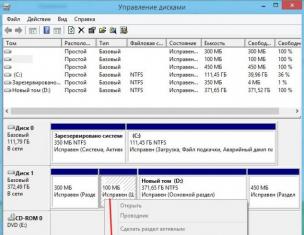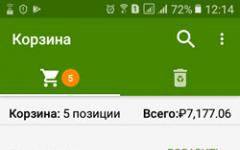В вопросе выбора компьютера для офисных целей всё не так просто, как это кажется на первый взгляд. Очень часто можно встретить мнение о том, что «офисному планктону достаточно ноута на каком-нибудь Celeron или Pentium и всё».
Ну, в принципе, если в задачи конкретно взятого «планктона» входит только отвечать на звонки, мило улыбаться посетителям и периодически с ними общаться — не вопрос, 15-ти дюймовый ноутбук с Celeron и минимумом оперативки (как правило это 2 GB) будет за глаза для провождения времени в Facebook/VK и периодического несложного вбивания текста в простые документы и распечатывания оных. Какой-нибудь ноутбук с Intel Celeron N3060 или Intel Celeron 2957U дополненные 2 GB оперативной памяти за $250 отлично подойдёт.
Но всё становится гораздо интереснее, если необходим компьютер для людей, которые сидят в финансовых/экономических/юридических/бухгалтерских отделах предприятия.
У специалистом информационно-технического департамента почему-то сложилось ошибочное мнение, что и этой категории как правило необходим максимально простой ноутбук или стационарный компьютер, которого хватит надолго. Неа. Не хватит.
Приведу пример: прямо сейчас автор набирает этот текст на ноутбуке ASUS X551MA - это довольно бюджетная машина, с Intel Celeron N2830 (тот самый, который переименованный Atom с архитектурой Bay Trail) и 4 GB оперативной памяти на борту. В качестве ОС используется Windows 10 (из коробки шла Windows 8, но бесплатно обновлённая до десятки с последующим полным сносом до заводских настроек), из дополнительного программного обеспечения: Microsoft Office 2016, CCleaner, Opera, Лига Закон (коробочная Standalone версия) и улучшайзер звука от ASUS, который сам прилетает с обновлениями системы.
В браузере открыто 8 вкладок, открыт один средней сложности документ в Excel и запущено подключение RDP - в таком режиме монитор системных ресурсов показывает загрузку (в период бездействия-набора текста) CPU на уровне 20-30%, а оперативной памяти на уровне 60-70%. Т.е. работать вполне комфортно, пока не приходится запускать пакет Лига Закон - при работе с ним появляется желание бросить ноутбук в окно, потому что тормоза и подлагивания распространяются на всю систему.
И при этом ещё спасает то, что вся основная работа происходит на сервере (через RDP) - там и почта, и 1С, и работа с документами (в т.ч. перелопачивание тяжёлых сканов в.pdf на сотню-другую страниц). Окно с RDP выведено на подключённый старенький монитор Dell E197FPb. Если бы не было этого самого удалённого подключения, то работа превратилась бы в ад с переключением между окнами длительностью в 10-20 секунд - однажды сервер «лёг» и три дня пришлось работать именно в таком режиме. Думаю не стоит говорить насколько продуктивными были эти три дня. Поэтому всё чаще посещают мысли менять «рабочую лошадку» на что-то помощнее, т.к. через два года Intel Celeron N2830 с 4 GB оперативной памяти будет уже недостаточно и для интернета (уже сейчас есть такие тяжёлые сайты, которые прорисовываются постоянными рывками и на которых, к сожалению в силу основной работы, автору приходится сидеть).
Именно по указанным причинам мы будем рассматривать сборку именно стационарного компьютера, а не выбор ноутбука для офиса - это была бы слишком уж долгая и неоднозначная тема. А также, именно по этим же причинам мы будем рассматривать два возможных варианта для сборки, исходя из того используется ли в компании работа с RDP или нет (а в реалиях стран СНГ 99% бухгалтерии работает именно с RDP). Думаю не стоит пояснять, что для постоянной работы с RDP не требуется сверхмощный компьютер - вообще для подобных целей давно придуманы тонкие клиенты, но мы всё же будем собирать стационарный ПК с прицелом на дальнейшую модернизацию и возможность работы в отвязанном от сервера режиме. И именно поэтому конфигурация «Без RDP» будет составляться с прицелом на максимально возмужный дальнейший апгрейд по мере необходимости повышения вычислительной мощности, а конфигурация «С RDP» также будет предусматривать возможность апгрейда, но уже в целях дальнейшего переноса такого компьютера на ресепшен, секретарям или менеджерам «на телефоне», которым бывает необходимо, как правило, только одно-два активных окна на экране. При этом мы специально отбросим вопрос выбора монитора, клавиатуры и мышки.
Бюджет для сборки устанавливаем в $250 для обеих конфигураций - это средняя стоимость 15-ти дюймового ноутбука на базе бюджетных CPU Intel Celeron дополненные 4 GB оперативной памяти (те самые рабочие лошадки, которые активно покупаются для работы с текстом и интернетом). В калькуляцию, как уже было сказано, не включается стоимость монитора, клавиатуры и мышки - это та самая переплата, которая станет обеспечением работоспособности нашей собранной конфигурации на протяжении следующих 8-10 лет. Кто бы что не говорил, но как правило именно столько живёт стационарный ПК в офисах, превращаясь к концу своего жизненного срока в монстра Франкинштейна, дополненного планками оперативки и жёсткими дисками от вышедших из строя побратимов, а то и сменив корпус и блок питания, приказавший долго жить (и по счастливой случайности ничего не спаливший).
Итак, с вводными разобрались, преступим к делу. Мы проанализировали предложения представленные в интернет-каталогах hotline.ua и ek.ua - выборка получается репрезентативной для Украины, но учитывая не особенно большой разброс в ценах на комплектующие в соседних странах СНГ (РФ, Беларусь, Казахстан и др.), можно смело сказать что нижеприведённый прайс вполне актуален и для их жителей.
| Офисная сборка ПК (март 2017) | |||
|---|---|---|---|
| Процессор | Без RDP | Intel Pentium G4560 | $65,00 |
| С RDP | AMD Sempron 3850 | $35,00 | |
| Материнская плата | Без RDP | На базе Intel H110 (примеры): Biostar H110MHV3 ASRock H110M-DGS MSI H110M Pro-D |
$50,00 |
| С RDP | Для Socket AM1 (примеры): ASRock AM1B-ITX MSI AM1I ASUS AM1I-A |
$35,00 | |
| Оперативная память | Без RDP | 1 × 8 GB DDR4-2400 | $55,00 |
| С RDP | 1 × 4 GB DDR3-1600 | $30,00 | |
| Накопитель | HDD | 1 TB, 7200 об/мин, SATA 3.0 | $50,00 |
| Корпус | Любой недорогой без блока питания | $20,00 | |
| Блок питания | DeepCool DE380 250W | $20,00 | |
| Итого (без RDP): | $260,00 | ||
| Итого (с RDP): | $190,00 | ||
Процессор «Без RDP»:
Для компьютера «Без RDP» необходима максимальная производительность за мало денег на платформе, которую можно будет в дальнейшем переквалифицировать под иные нужды. Здесь на рынке хорошо себя чувствует Intel с её новыми Celeron и Pentium на базе архитектуры Kaby Lake, а особенно бестселлер Pentium G4560 - первый за много лет процессор компании с поддержкой Hyper Threading в сегменте офисных и начальных ПК. Но правда цена последнего весьма кусючая для нашего бюджета - $65 это самый минимум, который мы смогли найти и дешевле не будет, т.к. рекомендованный ценник самой Intel установлен на отметке $64.
Из лагеря AMD подобрать стоящий APU с достаточной производительностью процессорного блока, и при этом уложиться в бюджет, оказалось проблематично. Да, AMD в этом сегменте предлагает хорошие решения в части встроенной графики, но с процессорной мощью наблюдаются явные проблемы. Справедливости ради скажем, что в бюджет нормально вписались A6-7400K и Athlon 5370 — первый не очень вписывается в нашу концепцию из-за 2-х ядер, т.е. одного модуля (соответственно получаем на выходе 2 блока ALU при 1 блоке FPU — подробнее по ), а второй из-за низких частот, хоть и при 4-х ядрах (4 блока ALU при 4 блоках FPU, т.к. базируется на микроархитектуре Jaguar, которая не поддерживает механизм кластерной многопоточности (CMT), что означает, что вычислительные блоки не разделяются между ядрами, как в ).
Поэтому в категории «Без RDP» было принято решение остановится на Intel Pentium G4560, как самом оптимальном варианте по уровню производительности и возможностям платформы LGA 1151 - эти два показателя прямо пропорциональны долгожительству нашего компьютера.
Процессор для конфигурации «С RDP»:
Для компьютера «С RDP» также необходима максимальная производительность за мало денег для увеличения срока жизни готового компьютера без особой погони за кардинальной переквалификацией железа. И в этом сегменте хорошо себя чувствует Intel с её новыми Celeron на базе архитектуры Kaby Lake - на данный момент выбор лежит между Celeron G3950, Celeron G3930 и Celeron G3930T. Первый является «топом» в этом сегменте, предлагая 2 ядра при 2-х потоках (увы, но Hyper Threading не поддерживается) на частоте в 3.0 GHz за $55. Следующий за ним Celeron G3930 предлагает всё тоже самое, но чуть меньшую (на 100MHz) частоту - 2.9 GHz но уже на $10 дешевле - за $45. Младший же Celeron G3930T это более экономичная версия тёзки без приставки «Т». Сниженные частоты, TDP на уровне 35 W, но цена неизменная - $45. Из перечисленной тройки самым интересным является старший Celeron G3950, но ценник в $55 (всего на $10 меньше чем Pentium G4560 использованный в конфигурации «Без RDP») и минимальная стоимость материнских плат для LGA 1151 заставляет задуматься об альтернативных вариантах, позволяющих выжать максимум из нашего бюджета.
И такая альтернатива есть в лагере красных. AMD предлагает неплохую высокоинтегрированную платформу AM1 - в состав центрального процессора (по сути полноценного SoC) включены все необходимые блоки, для функционирования всего оборудования, поэтому материнская плата выступает только в роли носителя интерфейсных разъёмов, сетевого чипа и аудиокодека, а также как носитель цепи питания. Поэтому материнские платы AM1 имеют максимально привлекательный ценник. Отдельно стоит отметить, что все процессоры для AM1 поддерживают инструкции AVX, которых лишены все процессоры от Intel линеек Celeron и Pentium. При этом четырёхядерные модели для сокета AM1 в связке с материнской платой полностью укладываются в наш бюджет.
Для AM1 предлагается всего пять процессоров: Sempron 2650, Sempron 3850, Athlon 5150, Athlon 5350, Athlon 5370. Первый нам не интересен в силу крайне низкой производительности, а модель Athlon 5350 встречается в продаже всё реже, т.к. её заменил Athlon 5370. Последний является очень интересным и топовым решением для данной платформы, при разнице в цене $4-$5 в сравнении с Athlon 5150, который предлагает на 25% меньшие тактовые частоты. Но и его мы отбросим и сделаем выбор в пользу Sempron 3850 за $35 - при разрыве в стоимости 50% в сравнении с топовым Athlon 5370, выбранный процессор предлагает более чем двукратное падение падение по частотам, но несёт в себе все те же функциональные возможности, что и его старший брат. Более того, производительности Sempron 3850 для нашей целевой сборки «С RDP» достаточно (особенно в сравнении с ноутбучными Celeron о которых шла речь в самом начале статьи), а значит нами достигнута цель максимально сэкономить на данном компоненте при соблюдении достаточного уровня производительности.
Материнская плата для конфигурации «Без RDP»:
Для платформы Intel LGA 1151 выбор материнских плат крайне велик - как в силу распространённости, так и в силу различных вариантов чипсетов, диктующих определённый набор функциональных возможностей. Но мы остановимся на моделях, построенных на младшем наборе системной логики, а именно Intel H110. Материнские платы на Intel H110 поддерживают как процессоры семейства Skylake, так и Kaby Lake. Но необходимо учитывать, что поддержка последних может быть реализована только в последних ревизиях системных плат или же с помощью обновления BIOS - тот, который идёт из коробки, гарантированно запустит CPU на Skylake, но может не запустить Kaby Lake, поэтому при покупке стоит сразу же уточнять о возможности обновления прошивки прямо в магазине или в сервисном центре без дополнительной оплаты.
В качестве примеров мы остановили свой выбор на трёх моделях:
- Biostar H110MHV3
- ASRock H110M-DGS
- MSI H110M Pro-D
Это довольно бюджетные решения, но их будет вполне достаточно для стоящих перед нами целей. Все три платы выполнены в форм-факторе Micro ATX, предлагают приблизительно одинаковый функционал, но справедливости ради мы пройдёмся по основным отличиям моделей.
Biostar H110MHV3 от предложения ASRock отличается только наличием видеовыходов D-Sub и HDMI (у ASRock только DVI-D) что будет полезным для подключения устаревших мониторов. Также на задней панели есть только по два порта USB 3.0 и USB 2.0.
ASRock H110M-DGS предлагает на два порта USB 2.0 больше (четыре против двух у решения от Biostar), дополнительный 4-pin коннектор для питания CPU (в нашем случае вовсе не критичное отличие) и охлаждение VRM в виде простого радиатора.
MSI H110M Pro-D наиболее навороченная в нашем перечне и предлагает возможность подключить дополнительный COM-порт (разъём на плате), имеет такой же набор разъёмов USB 3.0 и USB 2.0 как и у решения от ASRock, но при этом порты USB 3.0 являются Gen 2 (USB 3.1). Набор видеовыходов аналогичен решению ASRock - только DVI-D.
Предлагаемые три модели являются только ориентирами для выбора, поэтому вым самим стоит обратить внимание на характеристики, подходящие для конкретных ваших нужд, и рассмотреть варианты и от других производителей. Особенно стоит обратить внимание на набор видеовыходов, т.к. собрать компьютер и понять, что его невозможно подключить к вашему монитору - весьма неприятно. Тем не менее все три варианта предполагают дальнейший апгрейд системы вплоть до топовых Core i7, но без приставки «К», т.ч. в этом плане конфигурация по части платформы получилась удачной.
Материнская плата для конфигурации «С RDP»:
На платформе AM1 можно сильно не впадать в крайности с выбором материнской платы, т.к. такие платы являются лишь «обвязкой» для SoC, различаясь в основном только цветом текстолита и набором видеовыходов. Стандартным для данной платформы форм-фактором является Mini ITX, что позволяет собрать весьма компактную коробочку компактный системный блок. Мы остановили свой выбор на трёх моделях (в стандартном для данной платформы форм-факторе Mini ITX):
- ASRock AM1B-ITX
- MSI AM1I
- ASUS AM1I-A
Все три кандидата предлагают приблизительно одинаковые возможности - например на выбор по одному разъёму D-Sub, DVI-D, HDMI (1.4), используются только твердотельные конденсаторы, по два разъёма для оперативной памяти, по три аудио коннектора и по одному LAN GbE. Но пробежимся по ключевым различиям.
ASRock AM1B-ITX выделяется наличием двух дополнительных портов SATA 3.0 (доп. контроллер ASMedia ASM1061), тремя разъёмами для вентиляторов (у конкурентов их по два), чуть более бюджетным аудио-кодеком Realtek ALC662 (5.1) и двумя дополнительными портами USB 3.1 Gen 1 (USB 3.0) на плате (для подключения внешних разъёмов) реализованный с помощью доп. контроллера ASMedia ASM1042A. Также есть внешний LPT-порт для подключения устаревшей периферии. Слот PCI Express выполнен в полном габаритном формате (как для видеокарт — 16х), но по скорости ограничен четырьмя линиями.
MSI AM1I предлагает только два разъёма SATA 3.0, только два разъёма для вентиляторов, чуть более качественный чем у ASRock аудио-кодек Realtek ALC887 (7.1) а также есть возможность подключить дополнительный COM-порт (разъём на плате), есть разъём для TPM-модуля а также есть слот Mini-PCIe, который можно использовать для подключения WiFi-адаптера. Слот PCI Express аналогично решению от ASRock выполнен в полном габаритном формате (как для видеокарт — 16х), но по скорости также ограничен четырьмя линиями.
ASUS AM1I-A по части современных разъёмов оказался самым бедным из всей троицы, но выделяется также чуть более качественный чем у ASRock аудио-кодек Realtek ALC887-VD (7.1), двумя портами USB 3.0 и четырьмя портами USB 2.0 на задней панели (у конкурентов их по два), а также есть возможность подключить дополнительный COM-порт (разъём на плате в дополнение к внешнему COM-порту на задней панели) и дополнительный LPT-порт.
Эти три модели - только ориентиры, поэтому вы сами вправе выбрать более подходящие для конкретных нужд варианты и от других производителей.
Оперативная память для конфигурации «Без RDP»:
С решением о количестве и характеристиках оперативной памяти всё просто. По характеристикам - смотрим спецификации процессора, ищем максимально поддерживаемую частоту и берём память с такой частотой. Для Intel Pentium G4560 это DDR4-2400. Почему не взять более дешёвую DDR4-2133? Всё просто: у нас и так не самый производительный процессор (пусть и собираем для офиса, но выжимать же нужно все соки из доступного железа) плюс разница в цене между DDR4-2400 и DDR4-2133 не такая и существенная (в среднем в районе $2-$4 на планках начального уровня необходимого нам объёма), а вот теоретическая возможность в дальнейшем, через несколько лет, искать пару для DDR4-2133 - удручает (по личному опыту найти как б/у, так и новые планки памяти доживающего свои дни стандарта гораздо проще, если искомая планка обладает высокими частотами).
А вот в вопросе определения объёма, предлагаю возвратиться к началу этой статьи и посмотреть на загрузку памяти в системе с 4 GB при работе исключительно со Standalone приложениями. Думаю я не ошибусь, если мы поставим одну планку на 8 GB за $55 и забудем об этом вопросе лет на 6-7. Если же есть желание сэкономить - ок, можно остановиться на планке в 4 GB, вычеркнуть из итоговой калькуляции $20 и вернуться к этому же вопросу спустя всего пару лет - с нынешним ростом аппетитов ПО к оперативной памяти и перегруженности сайтов, через 2-4 года браузер с 10-15 вкладками (офисные работники именно столько и держат открытыми как правило) и пара открытых специализированных или офисных приложений будут еле ворочаться на 4 GB.
Оперативная память для конфигурации «С RDP»:
Здесь всё ещё проще - вновь возвращаемся к началу статьи, смотрим что 4 GB пока хватает и, за счёт переноса работы со спец. ПО на удалённый сервер, пока что будет достаточно в ближайшие 3-5 лет. На этом объёме и остановимся.
По характеристикам - аналогично смотрим в технические характеристики AMD Sempron 3850. Планка памяти DDR3-1600 или DDR3L-1600 на 4 GB стоит около $30. Любую в этой денежной границе и возьмём.
Накопитель:
Рекомендации по выбору накопителя для обеих конфигураций одинаковая - берём на 1 TB любой проверенный временем. Выбор на рынке велик и ориентироваться можно на отзывы пользователей. Брать меньшего объёма нет смысла, т.к. для системы «Без RDP» объём меньше 500 GB очень быстро заполнится (у автора за два года только размер почтового ящика вырос с нуля до 183 GB — и это просто письма с текстовыми документами и сканами этих самых документов в подписанном виде), а разница в цене между 1 TB и 500 GB укладывается в границу около $10. Хотя не отбрасываю идею сэкономить и на этом компоненте, особенно в варианте конфигурации «С RDP» и вложить их в ту же мышку с клавиатурой.
Корпус и блок питания:
Предчувствую что эти два пункта станут самыми неоднозначными в собираемых конфигурациях, потому что предлагается отказаться от корпуса со встроенным noname блоком питания, а взять noname корпус без оного, но приобрести недорогой БП производителя средней руки - что-то типа DeepCool DE380 250W, который как бы понадёжней кажется (в отличие от какашек и палок в безымянных блоках безымянных корпусов).
Если есть сомнения в такой необходимости, то просто попросите бородатого админа пересчитать сколько раз на его памяти дешёвый блок уносил за собой в небытие неплохие компьютеры и сколько из-за этого было потеряно времени и денег- оно вам надо такое счастье? Вот и мы думаем что нет.
Выводы:
Вот такие у нас получились неоднозначные получились офисные сборки компьютера месяца — март 2017.
По сборке офисного ПК используемого исключительно standalone, мы выбились из бюджета на $10 — их можно наверстать путём разумной экономии на жёстком диске или отказаться от отдельно приобретаемого блока питания. Но ни первый, ни второй вариант нам не по душе, т.ч. если есть возможность выложить эти $10, то лучше именно так и сделать. Особенно удачным для этой платформы является тот факт, что в дальнейшем эту сборку будет куда развивать — максимальный размер памяти ограничен 32 GB, а процессоры поддерживаются вплоть до Core i7 включительно шестого и седьмого поколений, т.ч. в случае чего, будет чем заменить/нарастить/увеличить.
Сборка офисного ПК, который чаще будет использоваться в качестве точки подключения для RDP сеансов, получилась крайне бюджетной — мы уложились в $190, которые можно ужать до $180 теми же способами, что и указаны в предыдущем абзаце. Да, это даже не тот уровень производительности, который можно ожидать от сборки «Без RDP», но и его нам будет вполне достаточно. Впрочем чего ещё можно было ожидать от платформы доживающей свой век? Но, тем не менее, за разницу в $60-$70 можно постараться (не без труда, конечно, но можно) найти даже неплохой монитор для работы.
На этом всё. В других выпусках мы рассмотрим конфигурации для совсем других целей.
Начнем с интересной версии компа для тех, кто урезан в расходах. Такие люди тщательно подходят к выбору компонентов своего компьютера. У них задача - собрать игровой компьютер 2017 года за 30000. Это вопрос стал актуальным после подорожания доллара.
Процессор – это мозг и то, на что в первую очередь следует обратить внимание игроману. От него зависит, как будет работать видеокарта. Важным событием 2017 года в архитектуре CPU фирмы Intel назовем добавление двух дополнительных потоков в серии Pentium. По производительности он не уступит Core i3 предыдущего поколения, а по цене намного выгоднее. Поэтому Pentium Dual-Core G4600 (гнездо LGA 1151) за 5 тысяч – отличное решение. Тем более энергопотребление минимальное – всего 51 Вт. Не надо разоряться на систему охлаждения. У конкурента AMD похожих моделей в этом году пока нет.

Если средства не позволяют часто менять комплектующие, то тщательно подходим к поиску материнской платы. Для уменьшения стоимости остановимся на форм-факторе mATX. Этот размер подойдет и для установки в наиболее популярный корпус типа ATX. Для того, чтобы в будущем нарастить объем памяти, нужны 4 слота под DDR4. У моделей 200-й серии для сокета LGA 1151 уже доступна частота 2400 MHz, тогда как у 100-й – только 2133 MHz. Лучше, чтобы была возможность подключить монитор как по DVI, так и по HDMI. Берем похожие по функциональности платы - MSI B250M PRO-VDH и GIGABYTE GA-B250M-DS3H, которые стоят в районе 4,5 тысячи. Отличие только в том, что первая поддерживает подключение мобильных устройств через разъем Type-C.

Для недорогого игрового ПК приобретаем две планки оперативной памяти DDR4 по 4 Гб. Они будут работать в 2-х канальном режиме на частоте 2400 MHz. Потом можно нарастить объем до 16 Гб. Покупаем известного производителя с пожизненной гарантией, например, CRUCIAL. Комплектом – дешевле – 4,5 тыс.руб.

Геймеры с трепетом подходят к выбору внешней графической карты. В данном случае надо искать баланс цены и производительности. Недавно на рынок вышла видеокарта GeForce 1050TI, которая на своем борту имеет 4 Гб видеопамяти, что достаточно для средних по требовательности игр. Она изготовлена по 14 нм техпроцессу. Например, PALIT PA-GTX1050Ti StormX не требует дополнительного питания (потребляет всего 75 Ватт), компактная и имеет все доступные видео интерфейсы. Ее можно отыскать за 8,5 тысячи. Это минимум, что надо потратить на игровую карту.

SSD-накопитель – неотъемлемая часть игрового ПК, которая позволяет ускорить загрузку игр. В отличие от HDD, он не греется, не издает звука и быстрее. Какой объем покупать? На Windows и разнообразные программы уйдет порядка 40 Гб. Две игры занимают не более 150 Гб свободного пространства. Если приобрести диск на 240 Гб, то остается нетронутыми еще 50 Гб – достаточно для его эффективной работы. За SSD WD Green WDS240G1G0A придется выложить 5 тысяч российских рублей.

Такая сборка требует небольшое количество энергии, следовательно, мощность блока питания может не превысить 400 Ватт. Стоит обратить внимание на количество коннекторов SATA, 120-мм вентилятор. Желательно наличие активной коррекции коэффициента мощности (APFC), которая улучшает работу БП. Таким характеристикам соответствует ACCORD ACC-500W-12, который обойдется всего в 1,5 тысячи. Он недорогой, но обладает четырьмя разъемами SATA и имеет PFC. Возьмем с запасом до 500 Ватт для будущей замены видеокарты на более мощную.

Каркас подберем без дополнительных вентиляторов, чтобы не создавать дополнительного шума. С такой конфигурацией будет мало выделяться тепла. Эффектно смотрится корпус ATX ACCORD P-28B. Тем более, он недорогой – 1300 рублей.

Как же обойтись игроку без геймпада? Чтобы не быть привязанным к одному месту, подойдет беспроводное устройство. DEFENDER Game Racer Wireless G2 можно приобрести за 1000 руб.

В итоге собрать компьютер для игр 2017 за 30000 “деревянных” вполне реально.
Сборка мощного игрового компьютера 2017
Высокая детализация в современных играх потребует и большой мощности. Геймеры-энтузиасты обращают внимание на показатель FPS (кадры в секунду). Чем он выше, тем плавней картинка. Для комфортного геймплея нужен FPS от 30. За это отвечает видеокарта. Все зависит от разрешения и уровня настроек в игре.
Для FullHD со средними показателями будет достаточно графической карты из серии GeForce GTX 1060 с 6 Гб видеопамяти. Например, PALIT PA-GTX1060 DUAL 6G найдем за 16500 рублей.
GTX 1070 – уже другой уровень, она с легкостью преодолевает разрешение UltraHD, но FPS достигает лишь 30 – 40 единиц. Здесь уже 8 Гб памяти, но ценник на нее гораздо выше – от 26 тысяч.
До 60 FPS можно увидеть в 4К, если за графику будет отвечать видеоадаптер GTX 1080. Это уже топовая версия, которая обойдется минимум в 36 тыс. Видим, что разница между предложенными решениями составляет 10 тысяч.
За 50 тыс. руб. приобретем карту, у которой объем самой быстрой памяти GDDR5X составляет 11 Гб (например, GIGABYTE GeForce GTX 1080Ti). В игре DOOM 2016 на ультра настройках и разрешении 3840х2160 она показывает 75 FPS. Самая производительная от AMD на данный момент - Radeon R9 Fury X – заметно отстает от последней новинки от NVidia.
По соотношению цена/производительность подойдет “золотая середина” GIGABYTE GeForce GTX 1070 GV-N1070G1 ROCK-8GD, которая потребляет 160 Ватт энергии. Наличие трех вентиляторов повышает общую надежность и эффективность охлаждения. Если небольшая, лопасти не вращаются. Для оверлокеров возможен разгон. Сие чудо стоит 28 тыс.руб. Главный недостаток – длина около 30 см. Она поместится только в просторный корпус.

Для полного раскрытия потенциала мощного графического адаптера необходим такой же центральный процессор. Двумя ядрами не обойтись. Только четыре ядра обеспечат быстродействие системы в играх. Какой производитель лучше? Раньше безоговорочно лидировал Intel, изготовляя платформы по 14 нм технологии. В этом году AMD восстанавливает пошатнувшиеся позиции. Старшая модель из них - AMD Ryzen 7 1800X с 8 физическими ядрами и 16 потоками. Сейчас целесообразности в такой покупке нет, так как программы и игры написаны для меньшего количества ядер. Да и цена зашкаливает – 33 тысячи. Поэтому лучше обойтись шестью в Ryzen 5 1600 (15 тыс. руб.).
Частота CPU AMD достигает максимум 4 ГГц в режиме Turbo. А вот Intel Core i7-7700k (4 ядра и 8 потоков) с легкостью берет 5 ГГц на воздушном охлаждении. Тепловыделение ненамного превысит 100 Ватт. Стоимость демократическая – 22 тыс. рублей. Покупаем версию OEM.
С целью снижения шума и увеличения эффективности охлаждения при разгоне нужен пропеллер на тепловых трубках. Можно выделить два вида кулеров. Первый - Arctic Freezer i11 CO с хорошей термопастой Arctic MX-4 и пониженным уровнем шума 22,5 дБа. Другой - TITAN TTC-NK95TZ / NPW (RB), имеющий низкопрофильную конструкцию и подшипник Z-AXIS большого ресурса (60 тыс. часов). Для современных CPU с пониженным энергопотреблением их хватит “за глаза”.


Игровой системник нуждается в полноразмерной материнской плате типа АТХ. Остановимся на GIGABYTE GA-Z270X-Ultra Gaming. Последнее слово в названии говорит само за себя. У нее есть ряд преимуществ: наличие функций SLI и CrossFire, позволяющие объединить до трех видеоадаптеров; поддержка частот памяти DDR4 до 3866 MHz; инновационная система аудио воспроизведения Realtek ALC1220; задание любого цвета и оттенка подсветки. Придется потратить на нее 10 тысяч.
Оперативная память тоже играет важную роль в геймплее. Потребуются две планки по 8 Гбайт для обеспечения 2-х канального режима. За 8 тыс.руб. покупаем CORSAIR Vengeance LPX со скоростью 3000МГц и латентностью CL15.

Диск SSD остается тем же - WD Green WDS240G1G0A (5 тысяч рублей).
Игровую платформу потянет только мощный блок питания. Лучший вариант за 3 тыс.руб. - AEROCOOL VX-750 на 750 Ватт с активным PFC и КПД 80%. Он подойдет и при наличии двух видеоадаптеров. Все зависит от суммарной мощности.

В качестве каркаса выберем стильный THERMALTAKE Versa N26 с одним дополнительным вентилятором на задней стенке и прозрачной боковой панелью. Он позволяет устанавливать видеокарты длиной до 36 см. БП располагается внизу. В принципе, подойдет любой корпус с аналогичными характеристиками. Стоит он 2,5 тысячи.

Беспроводной геймпад - DEFENDER Game Racer Wireless G2 за 1000 руб.
Итак, за высокопроизводительный ПК для игр придется отдать около 80 тысяч “целковых”.
Подобрать компьютер для игр 2017 за 40000 можно, но не для высоких настроек и разрешения UltraHD. Чтобы увидеть всю прелесть такого геймплея, необходима конфигурация на базе 4-х ядерного процессора Intel серии i7 или AMD Ryzen с шестью ядрами. Добавьте сюда мощную видеокарту (или две), начиная с GTX 1070. Преградой к этому является завышенный курс доллара, поэтому общая сумма такой платформы колеблется от 80 тыс.руб.
Я всё больше и больше стал углубляться в темы, связанные с игровым железом и совсем забыл про обычные офисные компьютеры. Но недавно мне поступил заказ на сборку как раз таки нового офисного ПК. Требований к машине никаких не было, бюджет выделили в районе 12-13 тысяч рублей. Забегая немного вперед, скажу, что в эту сумму я как раз и уложился. Перед тем, как я начну свой рассказ, хочу заметить, что собрать офисный компьютер, это не значит купить самые дешевые комплектующие, чтобы каждая из них выступала в роли затычки, как многие могут подумать. Собрать офисный ПК можно по разному и в таком ультра бюджетном сегменте тоже есть из чего выбирать, и я вам сейчас это продемонстрирую.
Чтобы избежать многочисленных вопросов "зачем” и "почему”, я буду сразу называть, какую комплектующую я выбрал, а чуть ниже буду рассказывать, почему именно эта железяка удостоилась чести попасть в сегодняшнюю сборку.

Процессор
По традиции начинаем с процессора. Не долго думая я сразу же вспомнил про всем вам известного старичка – Celeron G3900. Крепкий двухядерник 2015 года рождения со встроенным видеоядром Intel HD Graphics 510 и поддерживающий современный тип памяти DDR4. В недавней своей статье я и подробно описал, почему мой взор пал именно на этого крепыша. К тому же данный камень имеет самое прямое отношение к офисным решениям. Важно отметить, что G3900 является самым дешевым процессором от компании Intel в сверх бюджетном сегменте,


а вот со стороны AMD выступает огромное множество камней.

Говорят, что один в поле не воин? Что ж, давайте проверим это. Все камни от красных имеют устаревшие типы сокетов: AM1, FM2. Celeron имеет относительно современный 1151. Почему относительно? Не так давно Intel анонсировали следующую линейку процессоров Coffee Lake, которые увидят свет 21 августа этого года. Не трудно догадаться, что выйдут они на новом сокете, но так как 1151 сейчас самый популярный, то останется он на плаву ещё очень долго. В общем, возможность апгрейда – плюс для выбранного мною камня. Следующий плюс – это поддержка современного типа памяти DDR4, все камни от красных дружат только с DDR3, так как большинство появились в далеком 2012 году. Наш же старичок обрадовал нас своим появлением в 2015 году. Всем вам хорошо известно, как сильно различаются между собой DDR3 и DDR4 по производительности. В общем, еще одна монета в копилку Celeron’y. Далее – тепловыделение. 51 Вт у мною выбранного, против 65 Вт у AMDшек. Исключение составляет только Sempron’ы имеющие 25 Вт, но выбор материнских плат на АМ1 сокете сильно вгоняет в депрессию.

Да, разница в тепловыделении не такая и большая, но как говорится: мелочь, а приятно. Более производительное встроенное графическое ядро тоже сыграло свою роль в итоговом выборе. Красные здесь тоже проиграли. Ну и самый жирный плюс, который выглядит как последний кол в крышку красного гроба – это поддержка воспроизведения видео в формате 4К. Работа работой, но смотреть фильмы и ролики в высоком разрешении это очень приятно. В общем, все вышеперечисленные плюсы, на мой взгляд, стоят переплаты в 500-1000 рублей, которые в наше время являются не такими уж большими деньгами. Конечно же, вы можете со мной не согласиться, но я думаю, у меня получилось вас убедить. Самые внимательные могли заметить, что сверху на фотографии изображен процессор G3930, а не G3900, о котором шла речь. Да, это так. Все дело в том, что в наличии не оказалось нужного нам камня и пришлось взять его модификацию, которая стоила на 50 рублей дороже. Левый – семейство Kaby Lake, правый – SkyLake. Отличаются они между собой только базовой частотой и моделью графического процессора. В общем, разница минимальна, берите тот, который будет.

Процессорный кулер
Завершает главу про процессор . С таким маленьким тепловыделением справится абсолютно любая вертушка, поэтому имеет смысл брать боксовую версию процессора, а не OEM. Так вы сможете немного сэкономить, а результат от этого не изменится. К сожалению, в магазине боксовых версий тоже не было и нам пришлось докупать кулер отдельно. Кулер мы купили один из самых дешевых по понятным всем причинам. Deepcool Theta 9.

По поводу кулера рассказывать особо нечего, скажу лишь то, что выбрал я очень тихую модель (22.5 Дб) проверенную временем, которую я ставил уже неоднократно, нареканий никаких не было. Тратить в рамках такого бюджета более 500 рублей на кулер я считаю не правильно, но и не берите самую дешевую модель.

45Вт рассеиваемого тепла сами понимаете – не комильфо. А вот боксовая версия процессора в комплекте, с которым идет кулер – это лучший выбор, как я уже говорил. Разница в цене смешная – 150 рублей.

Материнская плата
Следующая на очереди – . Я уже говорил о том, что я не сторонник экономии на материнках, однако это касается только тех случаев, когда вы собираете себе игровую машину, и ваша тачка будет находиться N-ое количество времени под тяжелой для всей системы нагрузкой, будет работать с тяжелыми приложениями, сильно нагреваться и т.д. и т.п. В условиях офисных задач от мат платы, как от центра командования требуется только точное распределение обязанностей и полная передача данных от одной комплектующей к другой. А с такими задачами справится абсолютно любая мамка, даже самая дешевая. Другое дело – качество и предпочтения при выборе производителя. Я, как владелец платы от компании Asrock знаю, что они устанавливают почти всегда качественные цепи питания и массивные радиаторы на свои продукты, поэтому я и повернул голову в их сторону. Asrock H110M-DGS. Данная материнская плата построена на современном чипсете H110.


Ни о каких дополнительных USB разъемах, большого количества слотов под оперативную память, нескольких слотов PCI-E не могло идти и речи.

Это бюджетный сегмент, детка, и здесь экономят на всем. Форм-фактор, конечно же, Micro-ATX потому что они дешевле своих более крупных собратьев. При сборке офисного ПК эстетка, как диплом о высшем образовании, она может появиться, но никому дела до неё нет.
Важное замечание
! Материнская плата
Asrock H110M-DGS имеет разъём для подключения монитора
DVI-D Dual Link.
Если у вас старый монитор, то он наверняка не имеет этого разъёма и нужно будет искать переходник

Оперативная память
Так как мы имеем всего два слота под , а 4 гигабайта в нынешнее время это самый необходимый минимум для комфортной работы, даже для офиса, то нетрудно догадаться, что я взял одну планку на 4Гб. Гарантия почти на всю оперативную память на рынке составляет 10 лет. Обусловлено это тем, что с ней очень редко что-то случается, и она выходит из строя. Поэтому берем самую дешевую и не паримся.

Жёсткий диск
Мы поставили Toshiba P300, который на рынке уже очень давно, имеет кучу положительных отзывов и стоит у многих моих клиентов.
Имеет скорость вращения шпинделя равную 7200 rpm, 64Мб кэш памяти, скорость передачи данных 190Мбайт/c и во время работы создает уровень шума равный 26Дб. Отличные показатели, на мой взгляд. Кстати, кулер получается тише, чем хард. Хех. По поводу объема берите естественно в соответствии со своими требованиями. Нашему клиенту было достаточно 500Гб, хотя, на мой взгляд, можно было и переплатить 250 рублей за терабайт, но, как говорится, хозяин барин.

Блок питания
Пришлось выбирать не сертифицированный, потому что заказчик совсем не хотел вылезать за черту 12-13 тысяч. Пришлось ориентироваться опять же на опыт, который подсказал мне, что серия VX от компании AeroCool оказалась очень успешной и пользуется бешеной популярностью у многих моих знакомых. Мы остановились на AeroCool VX 400.


И хотя наша система не потребляет и больше 200Вт, я являюсь сторонником небольшого запаса в мощности у блоков питания. К тому же 350Вт не оказалось в магазине. Вы же можете смело сэкономить еще 450 рублей.

Вообще, независимо от предназначения вашего ПК самым минимумом к покупке, я рекомендую AeroCool KCAS 400W. Так как он имеет сертификацию 80+ Bronze, и я сам являюсь владельцем версии на 600W, причем являюсь очень довольным владельцем. Блоки тихие, материалы качественные и выдают заявленную мощность. Поэтому если у вас есть возможность доплатить тысячу рублей, то лучше это сделать, так как, я уверен, данный БП перекочует далеко не в одну вашу сборку в будущем.

Всем привет! В условиях нынешнего кризиса супер бюджетные компьютерные сборки пользуются просто дикой популярностью. Желающих поиграть в слабенькие игрушки и при этом сэкономить как можно больше денежных средств, приходит в наш сервисный центр все больше и больше с каждым днем. Именно поэтому я решил продемонстрировать вам сборку самого минимального железа, которое можно считать игровым. Да, совсем недавно мы уже публиковали статью, где описывали , но ситуация с тех пор на рынке несколько изменилась, поэтому я решил ввести вас в курс дела. Особенно пристальное внимание сегодня будет уделено сердцу и мозгу стального жеребца, а именно видеокарте и процессору. Остальные комплектующие в условиях ультра бюджетных сборок не сильно влияют на производительность и только на них можно сэкономить, урезая собственные аппетиты в плане комфортного пользования и разнообразных фишечек типа дополнительных слотов под видюхи, дополнительных юсб портов, большого объема памяти и тд и тп.
Итак, приступим. Начинаем как всегда с маленького камня, занимающегося вычислительными процессами. В прошлой сборке у нас был Pentium G4560. В своей ценовой категории он все так же и остался флагманом. В статье, где я , я подробнейшим образом описал, почему я топил, топлю и буду топить за этот проц. Если вкратце – отсутствие достойных конкурентов, цена, выходная производительность, современный сокет, низкие температуры. Обозревать цены на железо я буду во всем известном и доступном, пусть и не самом дешевом магазине – ДНС.
Процессор
Обойдется он нам в 4199 рублей. Чуть выше я упомянул о том, что ситуация на рынке несколько изменилась. А изменилась она следующим образом. Как пророчили все люди, работающие с железом – i3 6100 будет долгое время пылиться на полках после выхода пенька. Так и произошло, и так бы дальше и пылился, но! Компания Intel глядя на такую ситуацию, поняла, что такое положение дел их не устраивает, и решила снять с производства новоиспеченного пенька, дабы хоть как-то повысить продажи процессоров третьей линейки. Уже сейчас вы можете наблюдать, как с прилавков магазинов постепенно пропадают все G4560 . Скоро их не будет совсем. Поэтому если вы задумывались о покупке бюджетного ПК или о покупке именно этого процессора, то сейчас самое время, потом не успеете. Придется переплачивать 2-3 тысячи рублей за процессор с аналогичной производительностью.
Видеокарта
Следующая на очереди – . В прошлый раз, к этому камню я рекомендовал брать GTX 1050 и там я тоже подробно написал, почему именно. Но как оказалось на практике, для многих клиентов 7.5-8 тысяч рублей отдавать за видюху это много, и для большинства такая мощность избыточна (хотя, на мой взгляд, данная пара является идеально сбалансированной). Плюс еще и майнеры все карты раскупили и очень сложно сейчас достать даже GTX 1050. Что ж, вот вам выход из сложившейся ситуации – GeForce GT 1030! Совсем недавно вышедшая карта от компании Nvidia, которая по их словам разработана специально для легких мультиплеерных игр типа Dota2, CS GO, World of Tanks и других. Десятая линейка видеокарт у зеленых славится своей производительностью, и младшая карта в этой серии тоже неплохо себя проявила. Она оснащена 2 гигами видеопамяти, что является необходимым минимумом для легких игр (об этом есть отдельная статья), имеет современный тип памяти GDDR5 и отличается низким энергопотреблением.

Обойдется она нам в 4750 рублей. Из минусов данной карты хотелось бы отметить высокие рабочие температуры. Они достигают 80 градусов! Однако это только у версий с радиатором и без кулера. Поэтому я рекомендую брать модели только с наличием дополнительного хорошего охлаждения.
Материнская плата
Что же касается материнского платы, то я не являюсь сторонником экономии на данной комплектующей. А о том, почему и тоже есть подробная статья. Лично я бы взял мамку за 4-4.5 тысячи рублей, учитывая совместимость с остальными компонентами, но вы конечно же можете сэкономить (о последствиях экономии на мат плате я напишу отдельную статью). Благо для майнинга не нужны хорошие мамки (а то бы мы и без них остались) и все магазины предоставляют нам огромный выбор.

Блок питания
Выбор для данной системы оказался очень простой. Энергопотребление всех комплектующих очень низкое и мощности даже в 250 ватт нам хватит с головой. Выбираем по бюджету. В среднем такой блок обойдется в 2500 рублей.

Кулер
Если верить характеристикам нашего процессора, то его тепловыделение равняется всего лишь 54 Вт. С таким количеством тепла справится абсолютно любой . О том, как выбрать кулер можете тоже прочитать статью. Накидываем к общей стоимости еще смешных 400 рублей.

Оперативная память
Так как наша система будет предназначена для нетребовательных игр, которые потребляют малое количество и, учитывая то, что бюджет у нас небольшой, я бы взял одну из самых дешевых планок памяти на 4gb, оставляя один слот под потенциальный апгрейд. Обойдется оперативка самого современного типа нам в 2 тысячи рублей.

Жёсткий диск
На много не сэкономить, да и не хочется жертвовать безопасностью хранимых данных, поэтому я рекомендую всем нестареющую классику – WD Blue 500gb. 2899 рублей.

Корпус
Ну и напоследок остался корпус, который выбрать вам поможет . Самые бюджетные решения обойдутся нам в среднем 1500 рублей.

Итак, если посчитать цену нашей сборки, то получим 21-23 тысячи рублей. Да, цена получилась такая же, как и в предыдущей сборке, но там блок питания и корпус мы не докупали, так как у клиента они уже имелись и просто перекочевали в обновленную версию ПК. В случае если у вас есть пригодный БП, жесткий диск и корпус (а такой очень часто бывает), то вы можете тоже оставить их, и тогда сборка обойдется вам в 15000 рублей. Если хотите собрать еще дешевле, то тогда можете забыть про комфортный геймплей даже в легеньких играх. Я специально акцентировал свое внимание в основном на видеокарте и процессоре, потому что ситуация на рынке изменилась касательно только их, остальные же комплектующие остаются всегда в наличии и не растут в цене. Приводить какие то конкретные модели корпусов, блоков питания, кулеров, материнских плат и советовать их к покупке я не стал целенаправленно, потому что на сайте вы можете прочитать подробные статьи на которые в данной публикации я оставил ссылки, проанализировать их и основываясь на прочитанном сделать грамотный и осознанный выбор. Я лишь порекомендовал конкретную связку из процессора и видеокарты, которые являются необходимым минимумом для нетребовательных игр и посчитал сколько будет стоить общая сборка с нуля со всеми остальными комплектующими в ультра бюджетном сегменте! На этом все, до скорых встреч!
При посещении офисов многих организаций, мы до сих пор встречаем ситуации, когда сотрудники вынуждены работать за старыми мониторами, которые негативно влияет на зрение из-за своего мерцания. Позаботьтесь о здоровье ваших сотрудников , вам обязательно это вернется в виде увеличенного объема выполненных ими работ!
Если офисный работник не будет отвлекаться на дискомфорт, зарядку для глаз и пр., он сможет работать более продуктивно. Мы предлагаем вам полностью обновить рабочее место сотрудника. Поэтому дополнили комплектацию оптимальным ЖК монитором и периферийными устройствами.
То есть вам не придется искать и по отдельности выбирать остальные элементы, мы все уже выбрали и предлагаем наиболее качественные изделия. В КомпрайЭкспресс вы сможете заказать сборку офисного ПК, то есть купить офисный компьютер в полном комплекте (с монитором, аудио колонками, адаптером Wi-Fi сети,беспроводной клавиатурой и мышью).